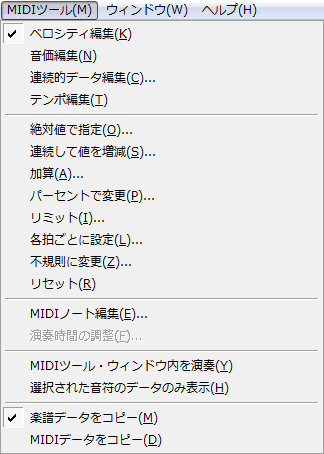
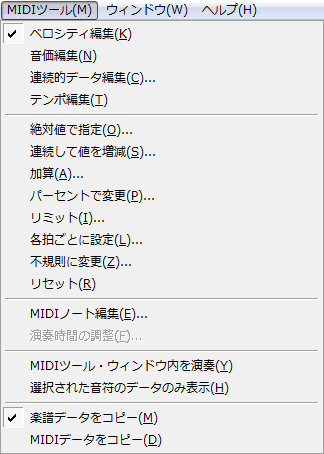
![]() を選択します。〔MIDIツール〕メニューが表示されます。
を選択します。〔MIDIツール〕メニューが表示されます。
〔リアルタイム入力〕ツールを使用して演奏をリアルタイムにレコーディングする場合、元の演奏の正確なニュアンスを楽譜の見た目とは別にMIDIデータとしてファイルに格納して、プレイバック時に正しく再現させることができます。詳しくは連続的データのレコーディングダイアログボックスをご参照ください。
この取り込まれたMIDIデータには、キー・ベロシティ(どれだけ強く鍵盤を弾いたか)の情報や、音価(スウィングやコードストローク、前ノリ、後ノリなどによる、拍の微妙なぶれなど)、連続的データ(演奏中に発した、ペダルやピッチ・ホイール、パッチチェンジ、アフタータッチなどの、MIDIコントローラー情報)などの情報が含まれます。
このようにして採譜された楽譜では、3通りの方法でプレイバックすることができます。1つはFinaleのHuman Playback機能を使って楽譜の見た目通りに再生する、つまり余分な表情をつけずに完璧なリズムで音符をプレイバックする方法、もう1つは、取り込まれたMIDIデータを元に、オリジナルの演奏のニュアンスを忠実に再現してプレイバックする方法です。
〔MIDI〕ツールは、取り込まれたMIDIデータを編集するときに使用します。クレッシェンドやデクレッシェンドの割合を設定したり、ある部分にスイングフィールを加えたり、ペダリングの修正、パッチ・チェンジの挿入やピッチ・ベンドの調節など、演奏に様々な効果を与えることができます。〔MIDIツール〕メニューの各コマンドは、取り込まれたMIDIデータを様々に編集するために使用されます。
MIDIツールを使ってMIDIデータを編集するには、2つの方法があります。〔MIDI〕ツールをクリックします。選択範囲が広い場合、〔選択〕ツールで、選択範囲を正確に指定することができます。小節をクリックすると1小節を、Shift+クリックでさらに小節を追加選択でき、画面上に表示されている部分をドラッグして囲めばその範囲内のすべての小節を、五線の左側をクリックすればその五線全体を、〔編集〕メニューから、〔すべてを選択〕を選べば、ファイル全体の小節を選択することができます。範囲を選択後、〔MIDIツール〕メニューの適当なコマンドを選択すれば、選択範囲のすべての小節に適用されます。
編集したいMIDIデータを含む部分が、画面上に表示されている1つの五線内にある場合は、通常どおりに小節を選択後、ハイライト表示されている部分をダブルクリックします。〔MIDIツール〕
MIDIデータの編集後(楽譜上に戻ってから)、MIDIデータを削除したり〔選択〕ツールで楽譜をコピーするのと同じ要領でフレーズから他のフレーズへMIDI情報をコピーすることができます。その際は〔MIDIツール〕メニューで、編集したいMIDIデータのタイプを選択することを忘れないでください。また、適用する小節は前述の方法により選択してください。選択したMIDIデータをコピーしたい小節が画面上に表示されている場合は、選択した一番初めの小節を目的の小節の一番初めの小節に重ねます。目的の小節を同じ画面上に表示させることができない場合は、スクロールバーを使用してその場所まで移動し、
選択範囲の取り込んだMIDIデータを削除したい場合は、〔MIDIツール〕メニューから削除したいMIDIデータのタイプを選択してから、前述の方法に従って範囲を選択して
|
Finale User Manual Home
|

|